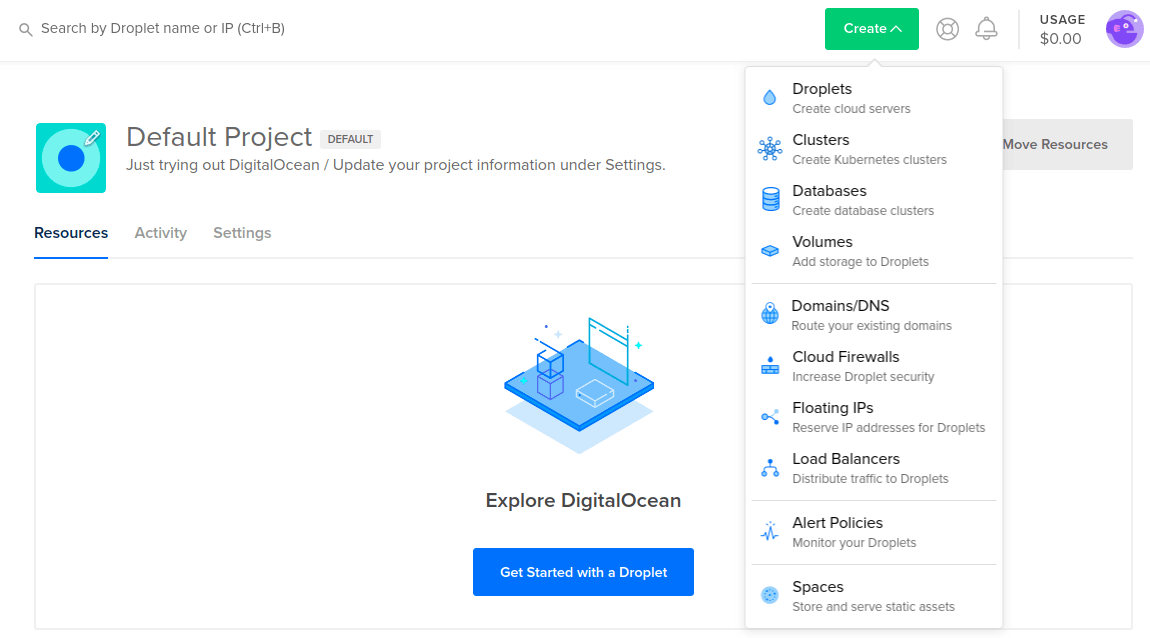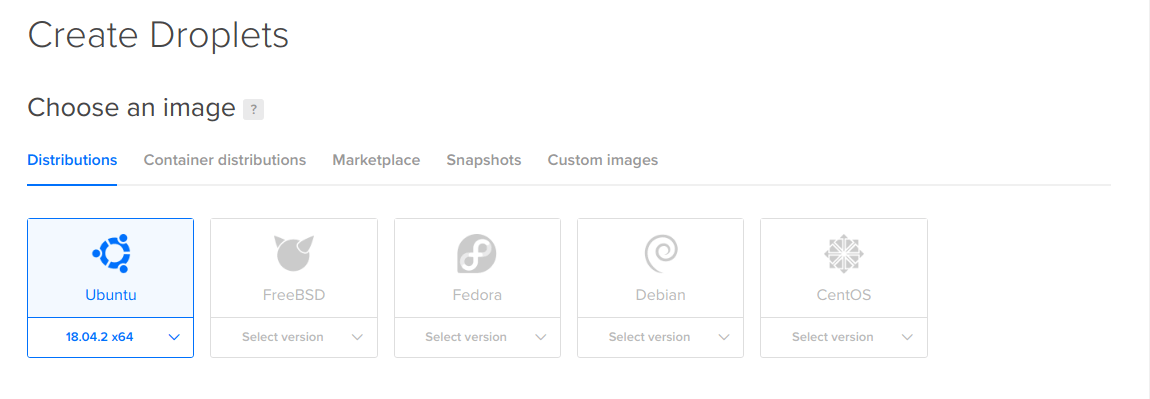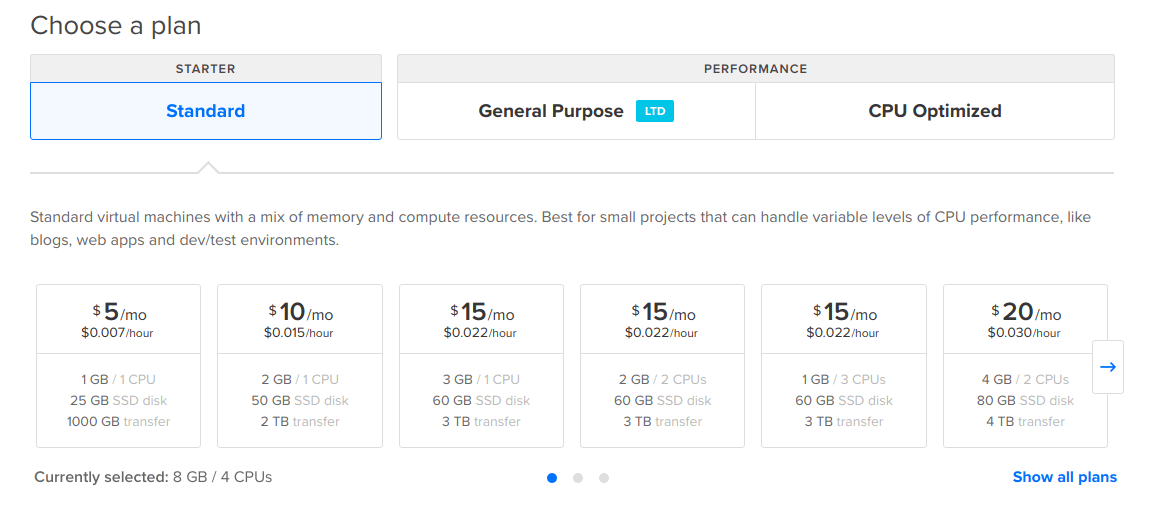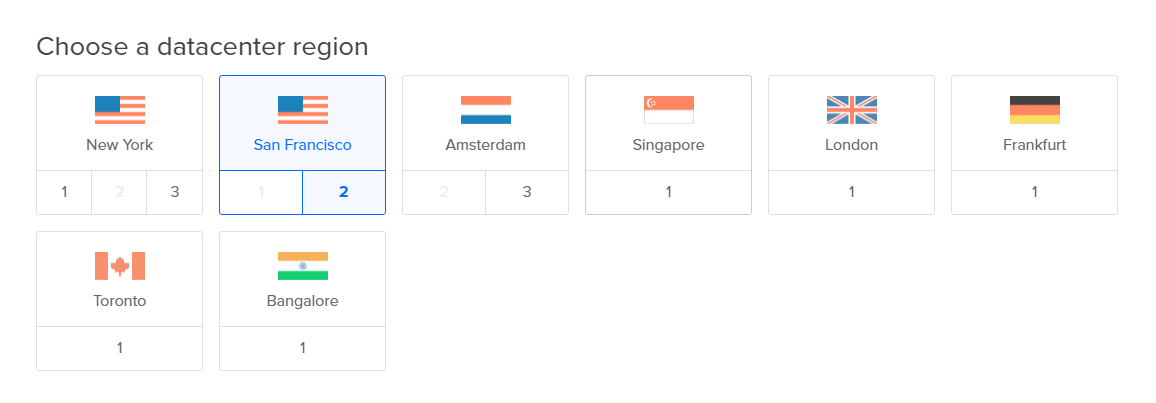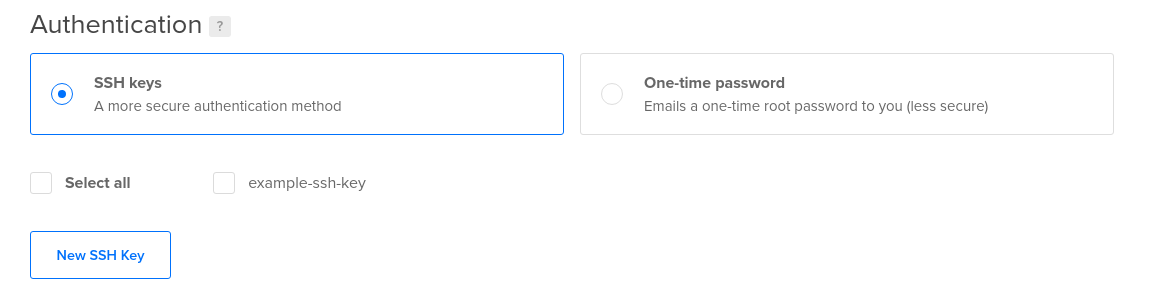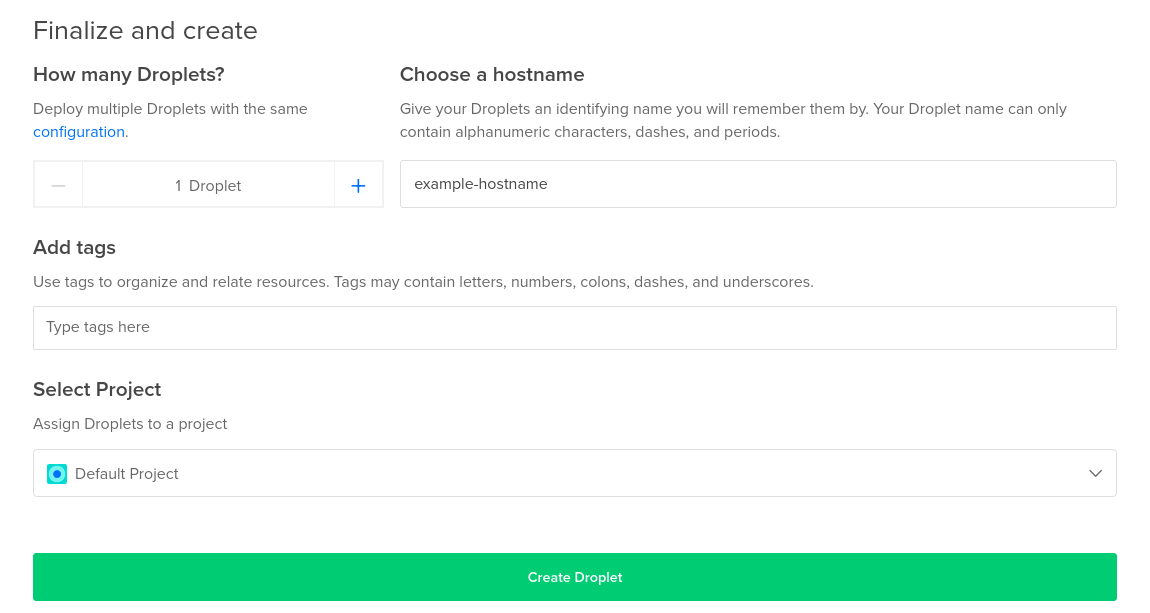Virtuaaliserveri, eli VPS on erinomainen vaihtoehto webhotellille, kun sivusto alkaa hidastelemaan liikaa. Jos Jetpack huutelee säännöllisen epäsäännöllisesti kaatumisista, niin webhotelli on ratkaisuna tullut tiensä päähän. Sama asia, jos haluat (ja tarvitset) välimuistia, joka on perusedellytys aidolle sivustojen nopeuttamiselle. Sama juttu usein HTTP/2 tarpeen kanssa. Toki expires-tiedot voi usein asettaa .htaccess -tiedostossa, mutta se on taasen serveriä kuormittava temppu – ja huono idea, jos käyttäjät saavat jo valmiiksi satunnaisia vakavia hidasteluja ja kaatumisia. Harrastesivustoille tuolla ei ole suurtakaan merkitystä, mutta yrityksille ja verkkokaupoille moinen tilanne ei ole vaihtoehto.
Kerrataan ensin muutama rajoite, jolloin virtuaaliserveri ei ole todellakaan vaihtoehto.
Jos sinun täytyy ehdottomasti saada pitää sähköpostit samassa paketissa sivujen ”fyysisen” säilytyspaikan kanssa. Teknisesti ja käytettävyyden suhteen mailien ei todellakaan tarvitse olla samassa paikassa, mutta kulujen suhteen sillä on väliä. Virtuaaliservereihin ei käytännössä koskaan saa ympättyä sähköpostipalvelinta (huomattavan halvat ja huomattavan kalliit ovat eri asia, mutta kummastakin on syytä pysyä kaukana). Jos pärjäät yhdellä sähköpostilla, niin lisäkuluissa puhutaan kokoluokasta parikymppiä vuosi. Useammalla osoitteella ollaan tasolla 60 euroa vuosi – käytännössä sama summa mitä pienin tarvittavan osoitemäärän tarjoama webhotelli maksaa.
Jos tarvitset ehdottomasti cPanelia, niin ehkä ei kannata luopua webhotellista. Virtuaaliservereihin saa asennettua kohtuullisen helpostikin cPanelin, mutta vain yhteen järjestelmään. Lisäksi se maksaa joka kuukausi. Kannattaa kuitenkin muistaa, että olet tähän asti käyttänyt cPanelia vain siitä syystä, että sinulla ei ole ollut vaihtoehtoa. Se on ollut ainoa työkalu, joka on ollut sallittu. Kun hostaat vain oman palvelusi, niin et aidosti tarvitse cPanelia yhtään mihinkään. Jos aiot alkaa myymään kotskasivutilaa muille, niin tämä juttu ei sovi sinulle muutenkaan, ja silloin tarvitset mukaan myös WHM:n (jos et tiedä mikä se on, niin älä piittaa – et tarvitse sitä mihinkään koskaan).
Jos sinulla ei ole alkeellisintakaan teknistä osaamistasoa, eikä halua opetella uutta. Olen usein sanonut, että jos puhelimessa kuvien saaminen pilvipalveluun on ylivoimaista, niin kannattaa pysyä kaukana virtuaaliservereistä. Samaten jos nykyinen WordPress-asennus on täynnä päivittämättömiä lisäosia, niin pysy webhotellissa. Kolmas merkki on Googlen käyttö – jos missä tahansa ongelmassa ensimmäinen ratkaisu on kysyä onelinerilla FB-ryhmästä, niin älä harkitse omaa hostaamista.
Jos et kykene lukemaan sanaakaan englantia, niin homma kaatui siihen Vaikka täälläkin on ohjeita (kohtuullisen) selkeällä suomella, ja lisää sisältöä tulee koko ajan, niin vääjäämättä tulee vastaan tilanteita, joissa ohjeet, vinkit ja neuvot ovat englanniksi. Plus että koko systeemi viestii sinulle kolmannella kotimaisella. Mutta mitään sujuvaa kielitaitoa ei tarvita, peruskouluenglannilla pärjää paremmin kuin hyvin ja Googlen translatorilla loput.
Jos sinulla on pulaa rahasta ja 300 euroa vuosi on yli maksukyvyn, niin pysy webhotelleissa. Realismi on ylittämätöntä ja jos kulupuoli on rajoite, niin silloin ei ole muuta vaihtoehtoa kuin hyväksyä ahdas ja alimitoitettu webhotelli.
Mistä virtuaaliserveri
Lähes jokainen isompi host myy myös VPS-palveluja. Hinnoissa on aivan jumalattomat erot. Ohita itsestäänselvyydet, kuten SSL-sertifikaatissa Let’s Encrypt – se on automaattisesti saatavilla. Sen sijaan pitäisi keskittyä tekniseen dataan, ja siinä tuleekin tenkkapoo vastaan – paljonko tarvitsisi muistia, prosessoreita, kaistaa… Älä takerru niihin liikaa. Kaikki on päivitettävissä suurempaan, jos tulee tarve. Hyvä muistisääntö on, että jos virtuaalipalvelin maksaa suunnilleen saman kuin webhotelli, niin saat tehoja monin verroin enemmän.
Kun olet aikasi penkonut ja vertaillut, niin päädyt samaan lopputulokseen kuin minäkin: palvelu kannattaa ostaa DigitalOceanilta. He kutsuvat virtuaaliserveriä dropletiksi, ja samaa termiä minäkin käytän jatkossa.
Luodaan droplet
Osannet luoda tilin DigitalOceanissa ilman kummallisempia neuvoja. Tee se tästä linkistä:
https://m.do.co/c/1a52415150cf
Se on tavallinen referral-linkki DigitalOceaniin. Silloin DigitalOcean antaa sinulle 50 USD kuukaudeksi, joten kannattaa ehkä kokeilla 40 euron pakettia? Minä hyödyn 25 USD omista maksuistani, kun sinä olet kuluttanut saman summan.
Tilin luomiseen tarvitset tietysti luottokortin. Sinua veloitetaan aina kuun alussa jälkikäteen siitä mitä olet kuluttanut. Laskuri näkyy yläkulmassa, joten yllätyksiä ei tule. Jos käytät vain dropletia, niin hinta on aina vakio. Mutta jos käytät muita palveluja, niin tietysti se sitten kasvaa. Paypal löytyy myös maksuvaihtoehtona, mutta se on kökkö. Sinne täytyy siirtää etukäteen rahaa.
Kun olet luonut tilisi, niin hallinta on jotakuinkin tämän näköinen.
Dropletin, eli virtuaalipalvelimesi, luot joko klikkaamalla Get started with droplet tai ottamalla ylhäältä valikosta Create > Droplets.
Sinulle aukeaa sivu, jossa valitset millaisen virtuaaliserverin haluat.
Mikä järjestelmä
Sinun pitää päättää minkä järjestelmän haluaa. Kyseessä on hyvin pitkälle sama asia kuin että valitseeko Windows-tietokoneen vai Macin, Androidin vai iPhonen. Samat asiat saa tehtyä, mutta ne tehdään eri tavalla ja osa käytettävistä ohjelmista on eri nimellä.
Jos sinulla on kokemusta, niin tiedät suunnilleen mitä valitset. Mutta jos olet enemmän vasta-alkaja, niin valitse levykuvaksi eli imageksi Ubuntu. Uusin versio ei ole koskaan väärin, taitaa olla tällä hetkellä 19.xx. Ubuntu ei ehkä ole kiihkeintä high techiä merkityksessä, että nörtit arvostaisivat sinua, mutta taas kerran – paljonko ihan aidosti ajattelit tehdä pellin alla säätöjä? Ubuntu on yksi suurimmista linux-jakeluista, ellei suurin. Tarkoittaa sitä, että löydät aina neuvoja ja helposti. Plus minun mielestäni se on helpoin ja loogisin käyttää.
Oleellisin ero on siinä, että cPanel ei toimi Ubuntussa. Jos se on sinulle jostain omituisesta syystä aivan ehdottoman välttämätön, niin silloin ainoat mahdolliset ovat CentOS, CloudLinux, tai RHEL – DigitalOceanin kohdalla siis vain CentOS. Eksis.cloudissa julkaistavat ohjeet ovat kaikki Ubuntulle, joten silloin en pysty auttamaan kuin enintään suuntaa osoittamalla.
1-click asennukset
DigitalOcean tarjoaa mahdollisuuden valita valmiita asennuksia välilehdestä Market place. Minusta niitä ei kannata käyttää, mutta jos otat ja tarvitset vaikka WordPressin, niin ota se LAMP-asennuksella. LAMP ja LEMP eroavat toisistaan vain webserverin suhteen. LAMP asentaa eniten käytetyn Apache2:den ja LEMP NGINX:in. Noista kahdesta NGINX on ikkiriikkisen nopeampi, jos kaikki muu on tehty oikein, mutta Apache2 on helpompi – ja siihen löytyy paremmin ohjeita.
Suositan kuitenkin asennuttamaan pelkän dropletin Ubuntulla (tai minkä linuxjakelun valitsitkaan). Siihen on yksi erittäin vahva syy. Silloin tiedät mitkä asetukset ovat voimassa ja opit, kun asennat kaiken muun itse. Aidosti Worpdress+LAMP/LEMP säästää kokeneelta ehkä 10 minuuttia ja aloittelijalta pari tuntia. Mitätön aikahyöty, kun se heilahtaa vastapalloon myöhemmin. Viimeistään mitä tahansa asetusta laittaessasi, johon muuten menisi sekunteja, joudut kuitenkin opettelemaan samat perusasiat.
Dropletin tehot
Pysy välilehdessä Standard. Minulla on aavistus, että koska luet tätä, niin et todellakaan ole noiden tehopakettien kohdeyleisöä.
Kokoluokan miettiminen on helppoa. Pelkkään testiin ja kokeiluun riittää viisi euroa kuussa maksava aivan mainiosti. Tuotantokäytössä se riittää kevyelle henkiläkohtaiselle blogille tai parin tuotteen verkkokaupalle, jonne ei tule kävijäryntäystä. Aidosti se on tehty kokeiluun ja leikkimiseen. Mutta jos sinulla on toimivat verkkosivut (joka on oletettavaa, koska luet tätä), niin valitse sopiva vaihtoehto kovalevytilan mukaan suoraan.
Hyvä mitoitus lähteä liikkeeelle on ottaa sellainen paketti, josta jää sivujesi jälkeen noin puolet tyhjäksi. Käytännössä tämä tarkoittaa dropletia, joka maksaa 20, 40 tai 80 euroa kuussa – suurin osa lähtee liikkeelle 40 euroa kuussa maksavalla, koska se on hyvä kompromissi. Ja aina saa myöhemmin laajennettua, käytännössä hiiren klikkaisulla. Alaspäin skaalaaminen onkin jo paljon vaikeampaa ja vaatii käsityötä.
Lisäpalvelut
Voit valita mukaan (lisähinnasta) varmuuskopioinnin. Backup on oleellista, mutta tuo on järjestelmän backup, ja otetaan kerran viikossa. Sitä tarvitaan sellaista tilannetta varten, että dropletiasi pyörittävä tietokone hajoaa, eikä sitä saada palautettua. Tai että töpeksit itse jotain, ja haluat tulla pykälän taaksepäin. Ensimmäisessä mennään riskillä, koska sivustoista on kuitenkin varmuuskopiot olemassa (onhan) ihan eri tekniikalla tehtynä. Ja oman töpin kohdalla löytyy ihan eri palvelu, jossa maksat vain käyttöajasta – tämä veloitus pyörii koko ajan. Jos kuitenkin haluat sen, niin saat otettua sen myöhemminkin käyttöön.
Blocks on kuin siirrettävä kovalevy tai muistikortti. Sen kanssa saa siirrettyä tavaraa dropletista toiseen, kunhan ne ovat samassa datakeskuksessa. Sitä voi myös käyttää kovalevyn laajentajana. Tässä vaiheessa et tee sillä mitään.
Datakeskus
DigitalOceanilla on useampi datakeskus maailmalla. Se on se paikka, jossa sivusi ”fyysisesti” ovat. Periaatteessa sinun kannattaa valita lähin, joka suomalaista sivustoa pyörittävälle on Frankfurt. Jos operoit myös jenkkimarkkinoilla, niin valitse joku pohjois-amerikkalainen sijainti – kannattaa kuitenkin einen pitää mielessä EU:n tietoturvavaatimukset käyttäjätietojen siirrossa EU:n ulkopuolelle.
Lisävalinnat
Nämä ovat kaikki ilmaisia ja vaikuttavat virtuaaliserveriin.
- private networkin pitää liikenteen datacenterin sisällä; kaipa se liittyy kuormituksen tasaamiseen ja vastaaviin. Jos tiedät mistä on kyse, niin tiedät tarvitsetko. Jos et tiedä, niin et taatusti tarvitse.
- IPv6 on uusi IP-osoitteiden merkintä; se useimmille tuttu malliin 257.0.0.1 on IPv4. Mielestäni en ole tätä koskaan valinnut, mutta se on dropletissa valmiina odottamassa aktivointia, joten voinee jättää väliin.
- User data on tekninen vipstaaki, joka liittyy… en minä tiedä, ei sillä mitään tee.
- Monitoring mittaa serverin kuormaa, muistin kulutusta jne. Valitse tämä (en ymmärrä miksi se ei ole oletuksena, kai DO leikkaa sillä omia kulujaan, kun se ei kuormita kaikilla, tai jotain).
Kirjautuminen
Tämä tarkoittaa kirjautumista dropletiin SSH:lla, komentokehoitteella, shellillä tai miksi sitä sitten haluat kutsuakin. Jos olet vannoutunut SSH-avaimien käyttäjä, niin aseta se tässä, niin on heti käytössä. Jos sinulla on hieman hölmistynyt ilme, niin ota salasana. Se tulee mailitse ja ensimmäisellä kirjautumisella joudut vaihtamaan sen itsellesi sopivaksi. Ja jos/kun myöhemmin haluat kuitenkin käyttää SSH-avaimia käyttäjätunnuksen/salasanan sijaan, niin se tietysti onnistuu.
Vaikka muutoin aina käyttäisitkin SSH-avaimia, niin silti sanoisin, että kannattaa lähteä liikkeelle salasanalla. DigitalOcean on nimittäin rakentanut järjestelmänsä niin, että olet sitten lopun aikaa naimisissa avaimien kanssa.
Viimeiset asetukset
DigitalOcean haluaa toki myydä sinulle enemmän, mutta jotenkin taas tuntuu siltä, että sinulle riittää yksi. Mutta jos ei, niin nyt voit tehdä useamman dropletin kerralla.
Hostaname on melkoisen merkityksetön. Toki sille on verkkomaailmassa oma merkityksensä, ja jos olisi mahdollisuus sähköpostipalvelimeen, niin hyvinkin oleellinen rooli. Mutta nyt se on vain nimi ja muuta se jos haluat. Sen saa joka tapauksessa vaihdettua koska haluaa.
Tagit ja projekti ovat käyttäjän omia luokitteluja varten, jos on iso farmi ja erilaisia käyttötarkoituksia. Nyt ne voi jättää rauhaan.
Kun klikkaat Create droplet, niin tuliterää virtuaalipalvelintasi aletaan asentamaan ja jonkun minuuttin kuluttua saat sähköpostin, jossa on mm. root-tunnuksen kertakäyttösalasana.
Olen luonut kaikkiaan varmaan muutama kymmenen dropletia. Ei ne kaikki ole todellakaan enää elossa, mutta olen testaillut kaikenlaista. Olen huomannut, että jos salasanamailia ei tule tunnissa, niin sitä ei tule koskaan. Se on periaatteessa mahdollista nollata hallinnan puolella pyytämällä uusi salasana, mutta olen ratkaissut asian radikaalimmin. Tuhonnut juuri luodun ja tehnyt uuden.
Kun näet samankaltaisen, jossa näkyy IP-osoite, niin virtuaalipalvelimesi on valmis:
Lähdetään liikkeelle
Oletan, että olet tehnyt tilin DigitalOceanille ja saanut siihen liittyvät sähköpostiosoitteet.
Tarvitset jonkun ohjelman, jolla päästä siihen (surullisen ja pelottavan) kuuluisaan SSH:n, jota myös kutsutaan
- komentorivikehoitteeksi
- shelliksi
- bashiksi
Ehkä yleisin tapa on asentaa ohjelma nimeltään PuTTY, ainakin Windows-maailmassa. Muilla aika pitkälle onkin vakiona SSH-client – on windows-käyttäjilläkin, mutta PuTTY on helpoin.
Kirjaudu SSH:lla saamiesi ohjeiden mukaan dropletiisi ja vaihda rootin salasana. Kirjaudu ulos, ja takaisin sisään root-tunnuksella ja uudella salasanallasi.
Olet valmis aloittamaan.